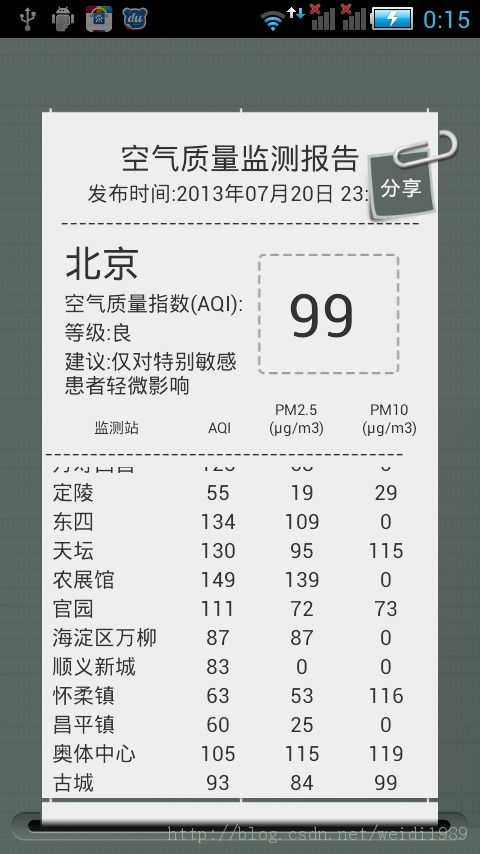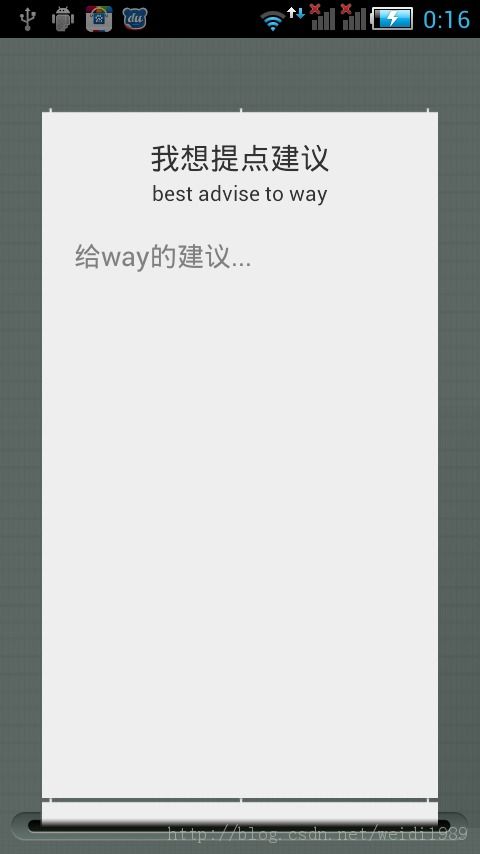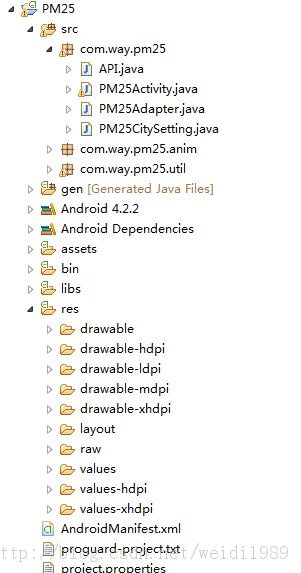Android之极致拟物化空气质量检测仪
声明:转载此文请注明出处!源创意出自:https://play.google.com/store/apps/details?id=us.bestapp.pm25
本文源码:http://download.csdn.net/detail/weidi1989/5789763
(源码是基于eclipse工程打包,utf-8编码,如果遇到导入出错的童鞋,请自行找度娘或谷哥帮忙,谢谢合作!)
今天,跟大家分享一个重量级的小工具,可以说是极致拟物化。虽然功能很简单,但是效果很逼真,很酷!大家尽情的踩吧~
下面我们就来看看效果图:
1.显示北京市当前的AQI,可以通过NEXT键切换AQI与PM2.5值。
2.点击PRINT,就会有打印机一样的动画展现一份质量检测报告,同时有逼真的打印机声音,我们还可以点击分享按钮,分享给我们的朋友。
3.纸张可以通过滑动来撕掉此纸张,同时会有逼真的撕纸声音。(注意:Android3.0以下机器不支持撕纸动画)
4.长按PRINT,即可展示反馈界面,请填写您想说的话,然后通过软键盘的ENTER键确认,将会以邮件的形式反馈给我。
说明
提供实时查询全国 76 个城市(共 509 个监测点)的空气质量监测数据,为健康生活提供指引。支持分享到社交网络。
【操作提示】
* 按 NEXT :切换显示【AQI 指数】与【PM2.5 浓度值】
* 按 PRINT :打印具体空气质量详情
* 长按 NEXT :进入选择城市模式
* ……
* 更多操作方式,慢慢探索 :![]()
忘记从什么时候开始,用颜色表示空气;
不知道什么时候可以,用甜度描述空气。
PM2.5 空气质量监测仪,就是这么简单,就是这么精致!
好了,下面重点跟大家讲讲源代码,其实功能很简单,就是拟物化的动画效果花了点小心思,这里,我引入了nineoldandroids-2.4.0.jar这个第三方库,因为在Android3.0以下的API中,有些动画是不支持的。
先看看源码结构图:
本例所有的动画都封装在一个类中,我们来看看:
/**
* 所以动画的封装 用到第三方包nineoldandroids中的 Animator、AnimatorSet、ObjectAnimator
*
* @author way
*
*/
public final class PM25Anim {
/**
* 水平平移动画
*
* @param view
* @param x
* @return
*/
public static Animator add(final View view, float x) {
ObjectAnimator objectAnimator = ObjectAnimator.ofFloat(view,
"translationX", new float[] { x, 0.0F });
objectAnimator.setDuration(1000L);
objectAnimator.addListener(new Animator.AnimatorListener() {
public void onAnimationCancel(Animator paramAnonymousAnimator) {
}
public void onAnimationEnd(Animator animator) {
}
public void onAnimationRepeat(Animator animator) {
}
public void onAnimationStart(Animator animator) {
view.setVisibility(View.VISIBLE);
}
});
return objectAnimator;
}
/**
* 从原点向下移动动画
*
* @param view
* 需要加入动画的view
* @param y
* 需要移动到的轴坐标
* @return 动画对象Animator
*/
public static Animator down(View view, float y) {
ObjectAnimator localObjectAnimator = ObjectAnimator.ofFloat(view,
"translationY", new float[] { 0.0F, y });
localObjectAnimator.setDuration(2000L);
return localObjectAnimator;
}
/**
* 从y轴原点向上移动到指定y坐标
*
* @param view
* 需要加入动画的view
* @param y
* 终止y轴坐标
* @return 动画对象Animator
*/
public static Animator up(View view, float y) {
ObjectAnimator objectAnimator = ObjectAnimator.ofFloat(view,
"translationY", new float[] { 0.0F, y });
objectAnimator.setDuration(2000L);
return objectAnimator;
}
/**
* 向上移动的动画
*
* @param view
* 需要加入动画的view
* @param fromY
* 起始y轴坐标
* @param toY
* 终止y轴坐标
* @return 动画对象Animator
*/
public static Animator up(View view, float fromY, float toY) {
ObjectAnimator objectAnimator = ObjectAnimator.ofFloat(view,
"translationY", new float[] { fromY, toY });
objectAnimator.setDuration(2000L);
return objectAnimator;
}
/**
* 向上移动并渐变消失
*
* @param view
* 需要加入动画的view
* @param y
* 向上移动的距离
* @return 动画对象Animator
*/
public static Animator upAndVanish(View view, float y) {
AnimatorSet animatorSet = new AnimatorSet();
Animator[] arrayOfAnimator = new Animator[2];
float[] floats = new float[2];
floats[0] = y;
floats[1] = (3.0F * y);
arrayOfAnimator[0] = ObjectAnimator.ofFloat(view, "translationY",
floats);
arrayOfAnimator[1] = ObjectAnimator.ofFloat(view, "alpha", new float[] {
1.0F, 0.0F });
animatorSet.playTogether(arrayOfAnimator);
animatorSet.setDuration(2000L);
return animatorSet;
}
}
mBodyTranslate = PM25Anim.down(this.mBodyLayout, getResources() .getDimension(R.dimen.paper_anim_down));//打印纸张时总体向下移动动画 mPaperUpTitle = PM25Anim.up(this.mPaperLayout, getResources() .getDimension(R.dimen.paper_anim_up_one));//最初打印一个标题时纸张移动向上动画 mPaperUpAll = PM25Anim.up(this.mPaperLayout, getResources() .getDimension(R.dimen.paper_anim_up_one), getResources() .getDimension(R.dimen.paper_anim_up_two));//整张纸打印向上的动画 mFeedbackSended = PM25Anim.upAndVanish(this.mPaperLayout, getResources().getDimension(R.dimen.paper_anim_up_two));//反馈消息发送时,纸张渐变动画 mBodyReset = PM25Anim.up(this.mBodyLayout, getResources().getDimension(R.dimen.paper_anim_down), 0.0F);//撕掉纸张时,仪器恢复原状的向上动画
OK,动画效果就总结到这里了,下面我们来分析一下自动定位的原理:目前看到大部分国内软件定位都是直接使用百度轻量级的包定位,包括我之前的那个简洁天气,也是如此,在这里,我使用的Google定位,换一种方式,换一个心情,多多熟练一下不同的方式。主要方法就是通过手机可用的PROVIDER,包括PASSIVE_PROVIDER、NETWORK_PROVIDER、GPS_PROVIDER三种方式,选择一个最优的方式定位,获取当前位置坐标点,然后通过HTTP请求,获取当前的城市名,例如:http://maps.googleapis.com/maps/api/geocode/json?latlng=22.5329294,114.019329&sensor=true,我们可以替换其中的latlng参数为手机获取的地理坐标,就可以获得城市名,虽然总体比百度jar包麻烦一点,但也算是最原始的一种方式了。通过网页访问这个网站,我们发现返回一大堆数据,这就需要我们解析了,这里我也贴出解析出城市的代码:
JSONArray jsonArray = new JSONObject(result)
.getJSONArray("results").getJSONObject(0)
.getJSONArray("address_components");
for (int i = 0; i < jsonArray.length(); ++i) {
JSONObject jsonObject = jsonArray
.getJSONObject(i);
String types = jsonObject.getJSONArray("types")
.toString();
if ((types.contains("locality"))
&& (types.contains("political"))
&& (!types.contains("sublocality"))) {
Log.d(LogTag, jsonObject.toString());
city = jsonObject.getString("short_name");
Log.d(LogTag, city);
}
}
另外,其实我们还可以HTTP请求百度服务器,将地理坐标转换成城市,我这里就只提一下,解析原理也是类似的,都是json格式的返回数据:http://api.map.baidu.com/geocoder/v2/?ak=1919b4b56ae680106f8d1dfa5f7244d9&location=22.5329294,114.019329&output=json。
OK,本文大概的内容就是这样了,有需要的童鞋,可以下载源码参考参考,最后提醒一下,由于时间、人手问题,bug是在所难免的,目前已知bug:
1.频繁点击button,包括长按短按,会造成boolean标志位混乱。
2.撕纸张时,如果纸张角度较大且一直触屏,会造成纸张循环旋转。
3.偶尔会有动画卡顿的情况。
4.可能会有屏幕分辨率不适配的情况。
5.......